Следующая дата юбилея
= ДАТАМЕС (дата; (РАЗНДАТ (дата; по состоянию на; "г") + 1) * 12)
= EDATE (дата; (DATEDIF (дата; по состоянию на; "г") + 1) * 12)
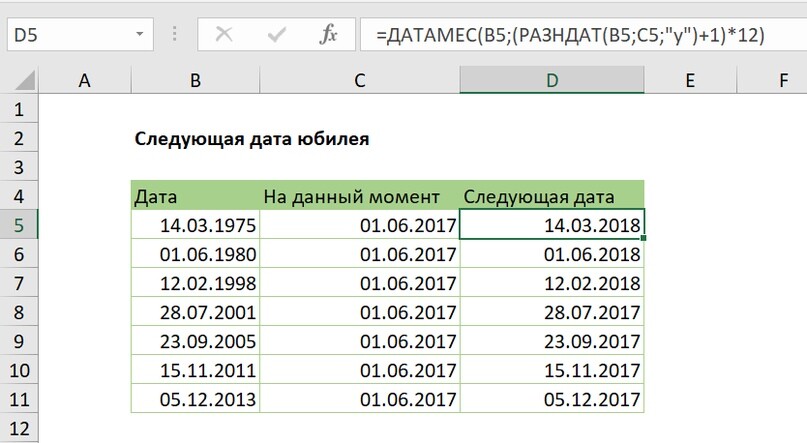
Чтобы вычислить следующую юбилейную дату, вы можете использовать формулу, основанную на функциях ДАТАМЕС и РАЗНДАТ. В показанном примере формула в D5:
= ДАТАМЕС(B5; (РАЗНДАТ(B5; C5; «г») + 1) * 12)
= EDATE(B5; (DATEDIF(B5; C5; «г») + 1) * 12)
Эта формула будет работать и для вычисления следующего наступающего дня рождения.
Работая изнутри, мы используем функцию РАЗНДАТ, чтобы вычислить, сколько полных лет находится между исходной датой юбилея и датой «с», где на дату указана любая дата после юбилейной даты:
РАЗНДАТ(B5; C5; "г")
DATEDIF(B5; C5; "г")
Примечание: в этом случае мы произвольно фиксируем дату начиная с 1 июня 2017 года во всех примерах.
Поскольку нас интересует * следующая * дата юбилея, мы добавляем 1 к результату РАЗНДАТ, затем умножаем на 12, чтобы преобразовать в годы к месяцам.
Затем значение месяца переходит в функцию ДАТАМЕС с исходной датой из столбца B. Функция ДАТАМЕС переводит исходную дату вперед на количество месяцев, указанное на предыдущем шаге, что создает следующую предстоящую юбилейную дату.
Чтобы вычислить следующую годовщину на сегодня, используйте функцию СЕГОДНЯ () для текущей даты:
= ДАТАМЕС(дата; (РАЗНДАТ (дата; СЕГОДНЯ (); «г») + 1) * 12)
= EDATE(дата; (DATEDIF (дата; TODAY (); «г») + 1) * 12)
Следующий раз в две недели с даты получки
= ОКРВВЕРХ(дата + 1;14) -1
= CEILING(дата + 1;14) -1
Следующий раз в две недели с даты получки. Чтобы получить следующий день выплаты жалованья - при расчете каждые две недели, с пятницами зарплаты в пятницу, вы можете использовать формулу, основанную на функции ОКРВВЕРХ.
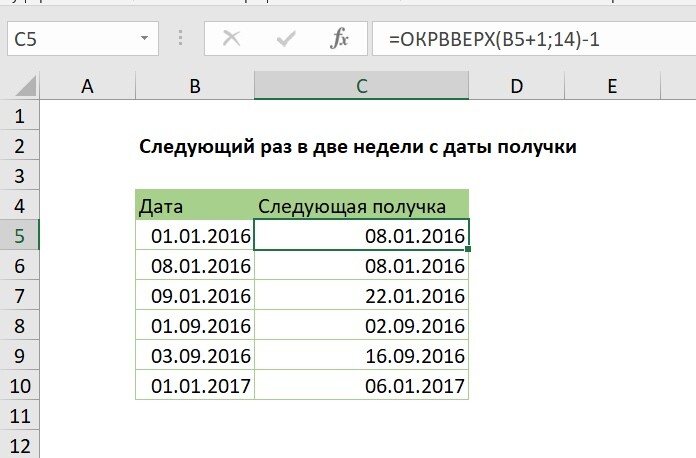
В показанном примере формула в C5:
= ОКРВВЕРХ (B5 + 1;14) -1
= CEILING (B5 + 1;14) -1
Примечание: эта формула использует систему дат по умолчанию 1900 года в Excel.
Эта формула зависит от функции ОКРВВЕРХ, которая округляет числа до заданного кратного. Это работает, потому что даты работают в системе дат по умолчанию 1900 года в Excel, где первый день в системе - это номер 1, равный дате воскресенья 1 января 1900 года.
В этой схеме первая пятница - день номер 6, вторая пятница - день номер 13, а 14-й день - вторая суббота. Это означает, что все вторые субботы в будущем равномерно делятся на 14.
Формула использует этот факт, чтобы определить 2-ую субботу, затем вычитает 1, чтобы получить пятницу предыдущую.
Если вам нужно получить альтернативную пятницу по любой другой схеме, вы можете использовать эту версию формулы:
= ОКРВВЕРХ(A1 + 8;14) -8
= CEILING(A1 + 8;14) -8
Идея та же, но формула должна пролонгироваться на 8 дней, чтобы получить даже кратное число 14. Когда ОКРВВЕРХ возвращает дату, 8 дней вычитаются, чтобы вернуться к предыдущей пятнице.
Следующий рабочий день 6 месяцев в будущем
= РАБДЕНЬ(ДАТАМЕС(дата; 6) -1;1; праздничные дни)
= WORKDAY(EDATE(дата; 6) -1;1; праздничные дни)
Чтобы получить дату 6 месяцев в будущем, на следующий рабочий день вы можете использовать формулу, основанную на функции РАБДЕНЬ, с помощью ДАТАМЕС.
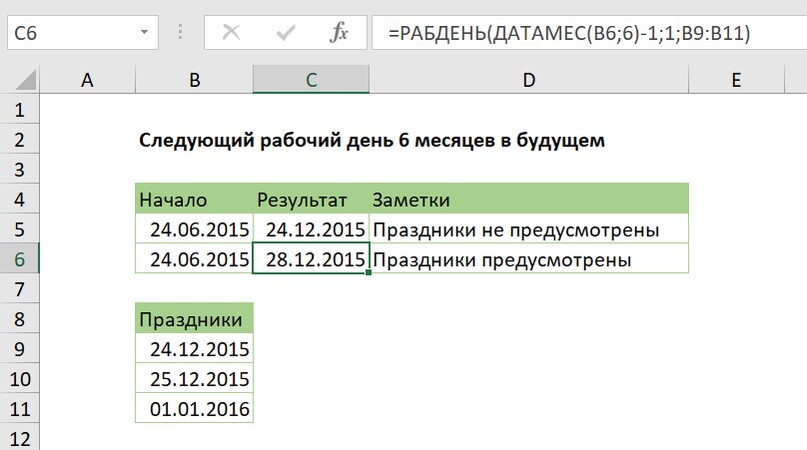
В показанном примере формула в C6 имеет следующий вид:
=РАБДЕНЬ(ДАТАМЕС(B6;6)-1;1;B9:B11)
=WORKDAY(EDATE(B6;6)-1;1;B9:B11)
Работая изнутри, ДАТАМЕС сначала вычисляет дату 6 месяцев в будущем. В показанном примере эта дата - 24 декабря 2015 года.
Затем формула вычитает 1 день, чтобы получить 23 декабря 2015 года, и результат переходит в функцию РАБДЕНЬ в качестве даты начала, с днями = 1, а диапазон B9: B11 предусмотрен для праздников.
РАБДЕНЬ затем вычисляет следующий рабочий день один день в будущем, принимая во внимание праздники и выходные.
Если вам нужно больше гибкости с выходными, вы можете использовать РАБДЕНЬ.МЕЖД.
Следующий рабочий день
= РАБДЕНЬ(дата; 1; праздничные дни)
= WORKDAY(дата; 1; праздничные дни)
Чтобы получить следующий рабочий день, вы можете использовать функцию РАБДЕНЬ.
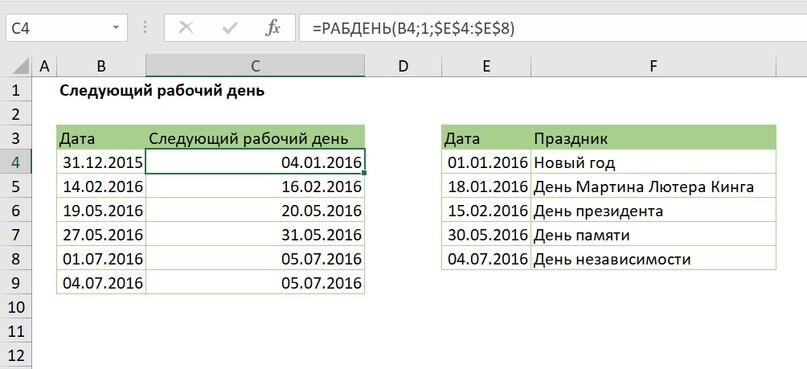
В показанном примере формула в C4:
=РАБДЕНЬ(B4;1;$E$4:$E$8)
=WORKDAY(B4;1;$E$4:$E$8)
Формула РАБДЕНЬ полностью автоматизирована. Учитывая дату и дни, она будет добавлять дни к дате, принимая во внимание выходные и, при желании, праздники.
РАБДЕНЬ определяет выходные дни в субботу и воскресенье. Если вам нужна большая гибкость, используйте вместо этого функцию РАБДЕНЬ.МЕЖД.
скачать файл

Автор проекта
Дмитрий Якушев
Привет! Меня зовут Дмитрий. С 2014 года Microsoft Cretified Trainer. Вместе с командой управляем этим сайтом. Наша цель - помочь вам эффективнее работать в Excel.
Изучайте наши статьи с примерами формул, сводных таблиц, условного форматирования, диаграмм и макросов. Записывайтесь на наши курсы или заказывайте обучение в корпоративном формате.
Сайт https://akademia-excel.ru/
ИП Якушев Дмитрий Александрович
ОГРНИП: 314501721200022
ИНН: 501706813807
Образовательная лицензия № Л035-01255-50/01194039
Почта: info@akademia-excel.ru
Телефон для связи: + 7 (958) 697-73-88, + 7 (495) 145-23-86
Регистрация на сайте означает согласие с пользовательским соглашением и на получение рассылки и рекламных материалов.
Политика в отношении обработки и защиты персональных данных.
Банковские реквизиты:
Расчетный счет 40802810500000003597
Банк АО «Тинькофф Банк»
Юридический адрес Банка Москва, 123060,1-й Волоколамский проезд, д. 10, стр. 1
Корр. счет Банка 30101810145250000974
ИНН Банка 7710140679
БИК Банка 044525974
Подписывайтесь на нас в соц.сетях:

Сайт https://akademia-excel.ru/
ИП Якушев Дмитрий Александрович
ОГРНИП: 314501721200022
ИНН: 501706813807
Образовательная лицензия № Л035-01255-50/01194039
Банковские реквизиты:
Расчетный счет 40802810500000003597
Банк АО «Тинькофф Банк»
Юридический адрес Банка Москва, 123060,1-й Волоколамский проезд, д. 10, стр. 1
Корр. счет Банка 30101810145250000974
ИНН Банка 7710140679
БИК Банка 044525974
Регистрация на сайте означает согласие с пользовательским соглашением и на получение рассылки и рекламных материалов.
Политика в отношении обработки и защиты персональных данных.
Почта: info@akademia-excel.ru
Телефон для связи: + 7 (958) 697-73-88, + 7 (495) 145-23-86
Написать в тех.поддержку
Подписывайтесь:

авторизуйтесь